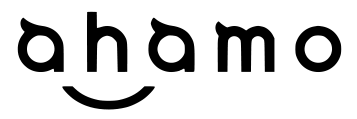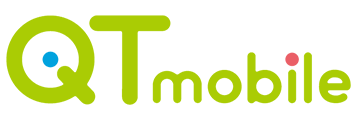格安SIMでもテザリングできる!テザリングにおすすめな格安SIMも紹介

カテゴリ: #格安SIM・格安スマホ
外出先でもパソコンやゲーム機などを手軽にネットに繋げられるテザリング(インターネット共有)は、スマートフォンの回線をモバイルWi-Fiルーターのように使える便利な機能です。
設定1つで気軽に使える手軽さも、テザリングの大きな魅力。しかしその反面、セキュリティ面のリスクや覚えておくべき注意点も多数あります。
今回は、格安SIMでテザリングするうえで押さえておきたいポイントや注意点をまとめました。おすすめの格安SIMの料金プランも合わせて紹介するので、格安SIMを使ってテザリングを利用したい方はぜひ参考にしてみてください。
目次:
テザリングの3つの方法

テザリングとは、主にネットが繋がっている端末を親機とし、それを介してその他の端末(子機)でもインターネットが接続できるようにすることです。
テザリングをすることで、外出先でもノートパソコンやゲーム機などをインターネットに接続することができます。
テザリングは、主に以下の3つの方法を使って利用することができます。
テザリングができる3つの方法
①Wi-Fiを使ってテザリング
②Bluetoothを使ってテザリング
③通信速度の速さ、安定感がどうか確認する
④USBケーブルを使ってテザリング
Wi-Fiを使ってテザリング
Wi-Fiを使ったテザリングは、最も一般的な使い方です。
通信会社と契約したSIMカードが挿入されたスマホやタブレット本体をWi-Fiルーターのようにして、電波を他端末に発信して使用します。その為、Wi-Fi環境が必要なわけではありません。
この接続方法のメリットとしては、複数の端末をインターネットに接続することが可能なことです。一方注意しておきたいポイントが、バッテリーやデータ容量の消費が激しいことです。
外出先にWi-Fiスポット環境がある場合は積極的に利用して、節約しましょう。
また、手軽に接続ができる反面、Wi-Fiに対応した機種であればどれでも接続が可能なため、利用時にはパスワードを設定しましょう。不正アクセスなどによるセキュリティ面の危険性にも注意する必要があります。
Bluetoothを使ってテザリング
電波を利用した接続としては、Wi-Fi以外にBluetoothを使ってでもテザリングが可能です。
Wi-Fiを使ったテザリングよりもバッテリーの消耗が少なく、接続も簡単にすることができます。
ただし、通信速度が遅く不安定なので、しばしば接続が途切れてしまうケースも少なくありません。また、接続可能な台数は1台のみです。
USBケーブルを使ってテザリング
USBケーブルを介して、親機と子機を有線接続でテザリングをすることも可能です。
対応したUSBケーブルが別途必要になり、利便性はあまり高くないですが、どの接続方法よりも通信速度が速く、安定します。
また、無線接続よりもバッテリーの消耗が少ないので、より長時間を安定した環境下で利用したい人におすすめです。
テザリングを利用する際の注意点
続いて、テザリングを利用する際の注意点を解説していきます。
データ通信量の使いすぎに注意!
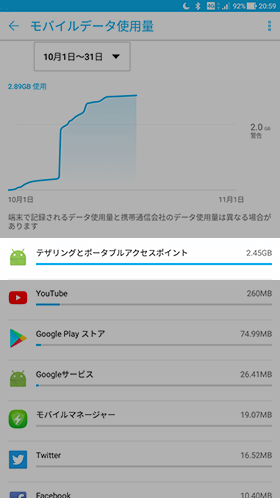
テザリングを利用すると、スマホで契約したデータ通信量から消費されます。契約しているデータ通信容量を使い切ってしまった場合、通信速度制限が掛かって急激に速度が遅くなってしまいます。
テザリング利用中はなるべく多くのデータ通信量を使わないように、高画質な動画の長時間視聴を控えたり、クラウドストレージなどの同期機能はオフにしておくことをおすすめします。
他にも、パソコンやスマホのOSアップデートやアプリケーションの更新なども消費するデータ通信量が大きいので注意してください。安定した自宅の固定回線などを利用するようにして、テザリング利用時には更新を避けるようにしましょう。
バッテリー消費が早くなる
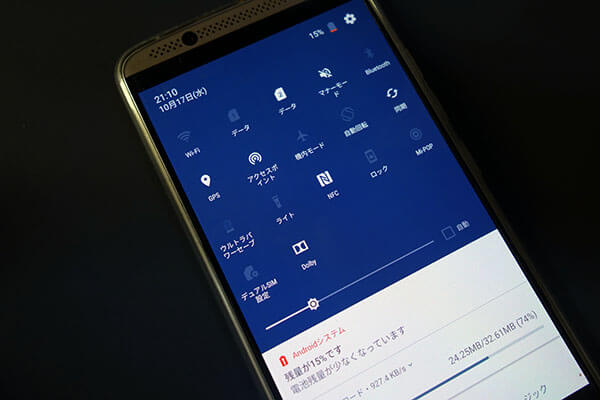
ネットワークの中継機器として機能するため、テザリング機能を利用中はスマホのバッテリー消費が早くなります。他の端末とWi-Fi接続していない状態でもテザリングをオンにした段階で待機状態になるので、なるべく使用するときだけ起動するようにしましょう。
頻繁にテザリングを利用する方は、モバイルバッテリーを利用してバッテリー持ちを長くしたり、以前使っていたスマホをテザリング用として利用するなど工夫が必要です。
機種やOSのバージョンによってはテザリングが使えないことも…
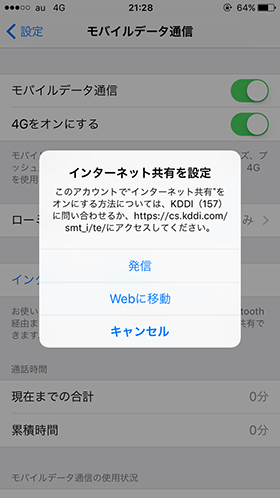
使用する回線や機種、OSのバージョンなどの組み合わせによってはテザリングが利用できないケースもあります。特にau回線の格安SIMでiPhoneやiPadを使ってテザリングをしたい場合は注意が必要です。UQモバイルやmineoでもiPhoneでテザリングが可能になったのも、2018年の10月末からで、その他au回線の格安SIMではまだ完全にiPhoneでのテザリングに対応できていないところもあります。
自分が持っている機種で、テザリングが利用できるか、必ず事前にチェックしておきましょう。
格安SIMでテザリングの動作確認をする方法
機種別の対応状況については、利用するMVNO(格安SIM)の公式サイトにある「動作確認済端末一覧」を確認します。ここではドコモ・au・ソフトバンクといった3キャリアの回線に対応しているmineoを例にご紹介します。
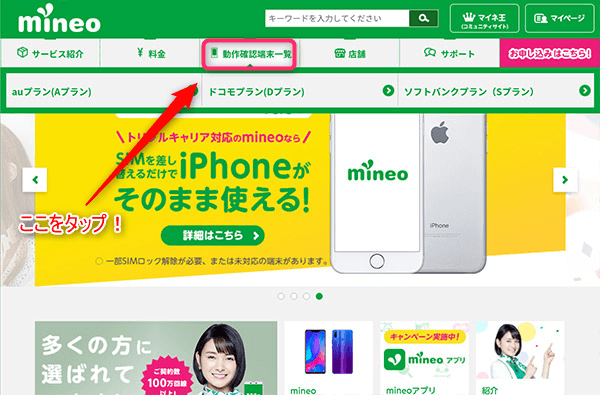
mineo公式サイトのトップ画面から【動作確認端末一覧】を探し、利用する回線の一覧ページを表示します。
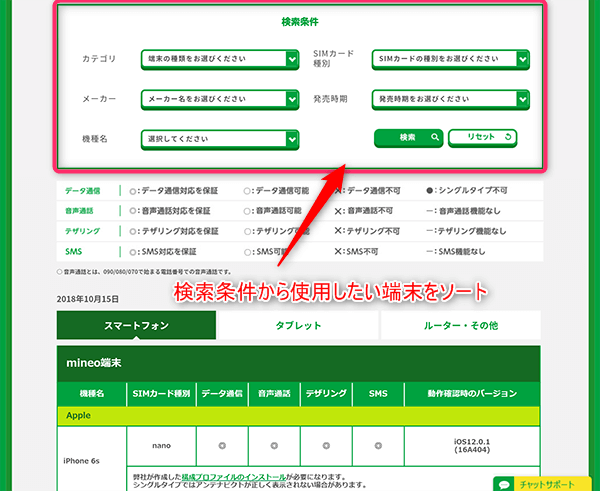
ページを少しスクロールすると「検索条件」が表示されるので、利用したい端末のメーカーや発売時期、機種名などで絞り込んで調べてみてください。
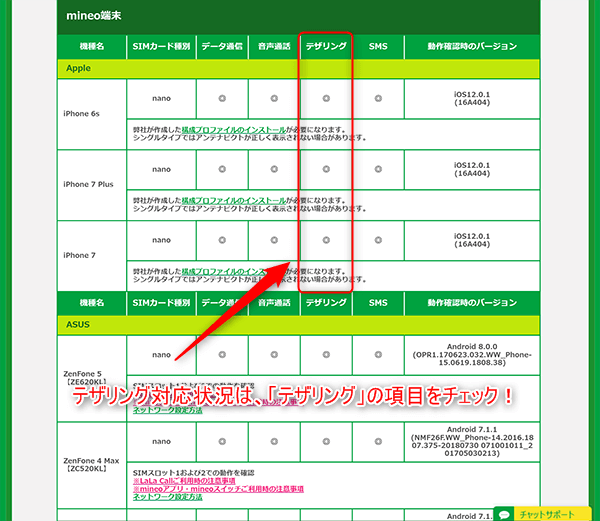
テザリングの項目に「◎」がついている機種は、テザリング機能に対応しています。その他にも音声通話・データ通信の対応状況や、使用するSIMカードの種類が書かれているため、mineoに契約予定の人は参考にしましょう。
今回はmineoを例に紹介させていただきましたが、他のMVNOでも同様に「動作確認端末一覧」ページが用意されています。テザリングの対応状況を記した項目がありますので、そちらでテザリングが使えるか確認してください。
テザリングの設定方法
続いて、Androidスマートフォン・iPhoneでのテザリングの設定方法を簡単に解説します。
Androidスマートフォンのテザリング設定
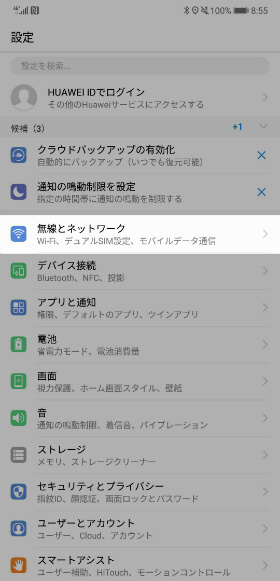
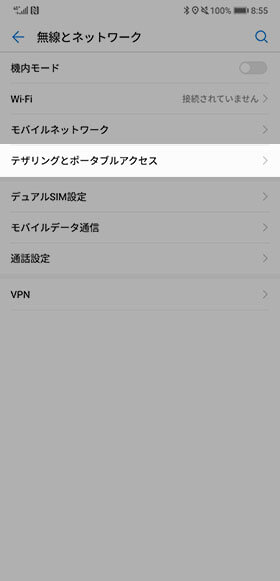
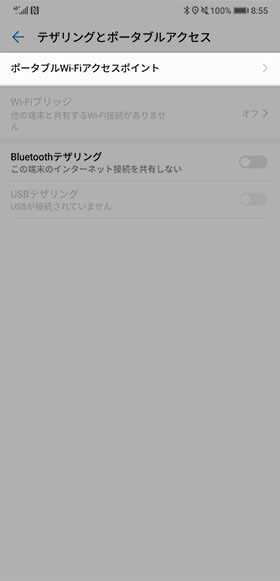
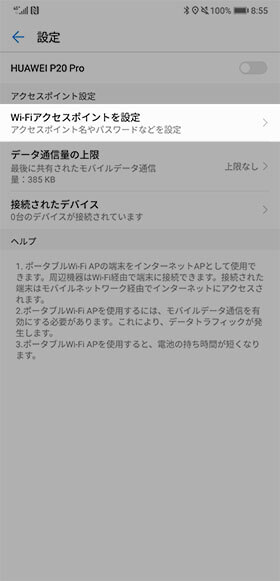
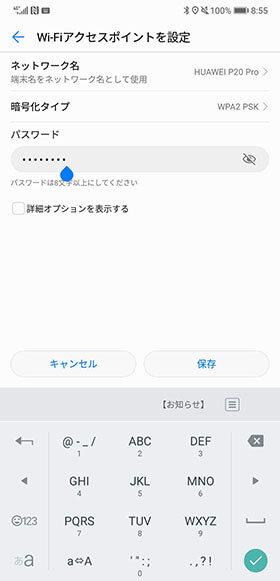
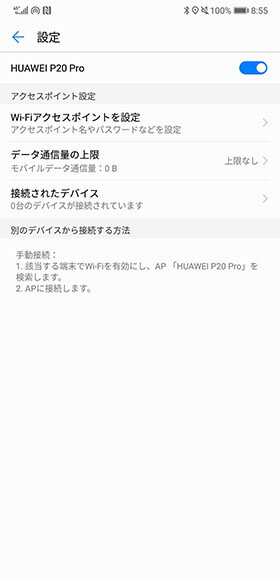
Androidスマートフォンでテザリング機能を利用するには、設定画面から【無線とネットワーク】→【テザリングとポータブルアクセス】→【ポータブルWi-Fiアクセスポイント】と進み、Wi-Fiアクセスポイントの設定を行います。
任意の接続パスワードを決定し、テザリングをオンにすると起動します。メーカーに応じて設定項目が異なるため、詳細については以下の記事を参考に設定してみてください。
iPhoneのテザリング設定
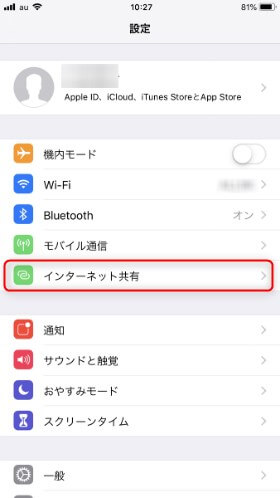
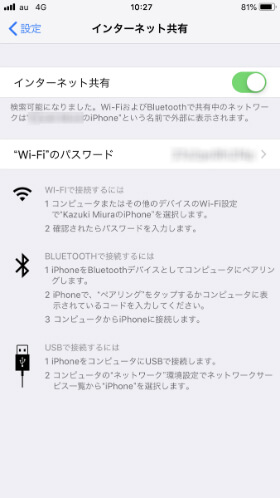
iPhoneでテザリング機能の設定はとても簡単。設定画面から【インターネット共有】に進み、インターネット共有をONにしてください。Wi-Fi/Bluetooth/USBテザリングの接続方法が表示されるので、希望の方法で接続してテザリング機能を使いましょう。
テザリングにおすすめな格安SIM
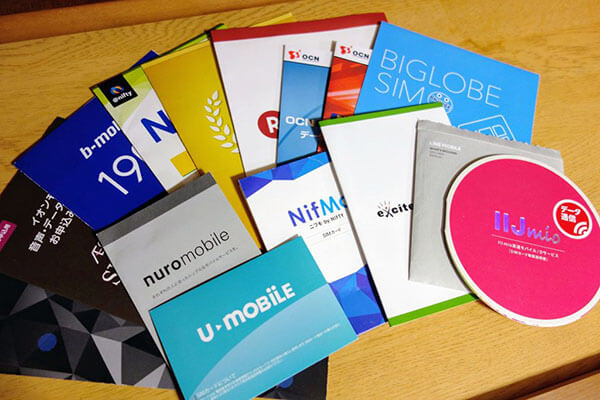
格安SIMでテザリングを利用する場合、データ容量が少ないとすぐに速度制限に掛かってしまうため、なるべくデータ容量に余裕のあるプランを選んだほうが良いでしょう。使いきれず余った場合でも、多くのプランが残量の翌月繰越に対応しているので無駄になりません。
使い放題プランも便利ですが、速度があまり出ないこともあるため注意が必要です。以前に筆者も利用していましたが、使いすぎると速度制限が掛かることがあったため、固定回線代わりのような使い方には不向きです。
テザリングでデータ容量を多く消費することを想定すると、10GB~20GB以上の大容量プランがオススメです。筆者は速度が速くて大容量なUQモバイルやY!mobileのプランL(21GB)をテザリングでシェアしています。
その他にも、mineoなどのマルチキャリア対応の回線で容量を分け合いながら、タブレットなどのWi-Fi専用端末にテザリングで接続するような使い方をしています。
LINEMO

「LINEMO」は、3GBと20GBのシンプルな2つのプランで提供されているソフトバンクの格安プランです。
テザリングが無料なのはもちろん、20GBのスマホプランなら速度制限後も最大速度1Mbpsと、ストレスなく利用することができます。
LINEMOの最大の特徴は、LINEのサービスがデータ量カウントフリーになる「LINEギガフリー」です。
スマホの料金を格安にしたい方、LINEの使用頻度が多い方にはおすすめの格安SIMです。
| ミニプラン | スマホプラン | |
|---|---|---|
| 月額データ量 | 3GB | 20GB |
| 月額基本料金 | 990円 | 2,728円 |
| 制限後最大速度 | 300Kbps | 1Mbps |
※価格は全て税込
◆LINEMOはここがおすすめ!
・口座振替対応!支払いはクレカがなくても大丈夫!
・他の格安SIMでは有料の場合が多いテザリング機能が無料で利用できる
・iPhoneでテザリングが利用できる
・LINEのカウントがフリーになる「LINEギガフリー」がある
・5G・eSIMに対応している
・PayPayポイントプレゼントキャンペーンを実施している
ベストプランV
基本料最大6カ月間実質無料!
UQモバイル

UQコミュニケーションズが提供するau系MVNOの「UQ mobile」は、当サイトで毎週実施している格安SIM速度ランキングにおいて優秀な成績を誇っています。計測を開始して以来ずっとトップを走り、更に細かい計測を行ったモバレコ独自の「通信快適さランキング」においても快適な結果を出しています。
au回線格安SIMとあってまだまだ利用端末が少ない印象ですが対応する端末も徐々に増えてきました。料金プランも分かりやすいプランが設けられており、回線速度の安定性も抜群なので、安心してご利用できます。
| ミニミニプラン | トクトクプラン | コミコミプラン | |
|---|---|---|---|
| データ容量 | 4GB | 15GB | 20GB |
| 月額基本料金 | 2,365円 | 3,465円 | 3,278円 |
| 自宅セット割適用 | 1,265円 | 2,365円 | – |
◆UQ mobileはここがおすすめ!
・口座振替対応!支払いはクレカがなくても大丈夫!
・他の格安SIMでは有料の場合が多いテザリング機能が無料で利用できる
・iPhoneでテザリングが利用できる
・キャリアと同等のEメールを使えるので今まで使っていたサービスがそのまま使える
・データ容量の翌月繰越や高速/低速の切り替えができるので、容量を抑えてお得に利用できる
・格安SIMの速度比較では40週以上連続で1位をキープ。安定して速度が速い格安SIM
対象スマホが最大22,000円割引中
mineo

ドコモ回線、au回線、ソフトバンク回線を選んで使えるトリプルキャリア対応の「mineo(マイネオ)」
トリプルキャリア対応なので、手持ちにスマホがあればSIMロック解除無しで使いやすいのが魅力的です。
その他、ユーザーコミュニティの「マイネ王」や独自のサービス「パケットギフト」や「フリータンク」もmineoならではの特徴。家族・友人間でパケットを分け合ったり、mineoユーザー同士で分け合うこともできます。
ドコモ・au・ソフトバンク、全てのキャリア回線を選べるので、端末の選択肢が多いのも嬉しいポイント。
| シングルタイプ (データ通信のみ) |
デュアルタイプ (音声通話+データ通信) |
|
|---|---|---|
| 1GB | 月額880円 | 月額1,298円 |
| 5GB | 月額1,265円 | 月額1,518円 |
| 10GB | 月額1,705円 | 月額1,958円 |
| 20GB | 月額1,925円 | 月額2,178円 |
※価格は全て税込
◆mineoはここがおすすめ!
・トリプルキャリア(ドコモ・au・ソフトバンク)に対応しているので、手軽にお乗り換えできる。
・解約金がないので試し利用にもあり
・高速通信・低速通信の切り替えが可能
・特徴的な機能が充実しているので料金よりもサービス重視したい人におすすめ
・毎月余った容量を友人や家族と分け合える「パケットシェア」「パケットギフト」が人気
・20GB以上の大容量プランが選べる
mineo × mobareco
契約事務手数料3,300円無料キャンペーン中!
※お試し200MBコース、マイそくスーパーライトは対象外
---------------キャンペーン概要---------------
【mineo × 提携サイト限定 事務手数料無料キャンペーン】
【キャンペーン期間】
2022年7月1日~終了日未定
【特典内容】
通常3,300円(税込)の契約事務手数料を無料といたします。
【適用条件】
キャンペーン期間内に当サイトのリンクからキャンペーン専用ページに遷移して新規お申込みされた方
【注意事項】
・キャンペーン専用ページからのお申込みに限り適用となります。
・キャンペーンの適用はお申込み後の契約内容通知書をもってお知らせいたします。
・法人名義の方は適用対象外となります。
・お試し200MBコース、マイそくスーパーライトをお申し込みの場合は適用対象外となります。
------------------------------------------------------
QTモバイル

QTモバイルは、九電グループが提供する格安SIMです。そのため、九電やインターネットサービス「BBIQ」をご利用中の方は最大月額330円の割引を受けることができます。
また、月額0円で最大15,000円分の端末補償サービスもついてくる点は魅力です。
今なら期間限定でモバレコの独自キャンペーンも実施中なので、以下のキャンペーン情報をご確認ください!
QT mobileの料金プラン
※横にスクロールできます。
| データ+通話 (基本料金) |
データ+通話 (九電利用の方) |
データ+通話 (BBIQ利用の方) |
データ+通話 (九電+BBIQ利用の方) |
データ | |
|---|---|---|---|---|---|
| 2GB | 1,100円 | 990円 | 990円 | 880円 | 770円 |
| 4GB | 1,540円 | 1,430円 | 1,320円 | 1,210円 | 990円 |
| 6GB | 1,760円 | 1,650円 | 1,540円 | 1,430円 | 1,430円 |
| 10GB | 1,980円 | 1,870円 | 1,760円 | 1,650円 | 1,650円 |
| 20GB | 2,200円 | 2,090円 | 1,980円 | 1,870円 | 1,870円 |
| 30GB | 3,300円 | 3,190円 | 3,080円 | 2,970円 | 2,970円 |
◆QTモバイルはここがおすすめ!
・ドコモ回線とau回線・ソフトバンク回線の3回線が利用できる
・九電やインターネットサービス「BBIQ」をご利用中の方は最大月額330円の割引
・最大15,000円分の端末補償サービス付き
・モバレコの独自キャンペーンも実施中
mobareco限定キャンペーン実施中!

【モバレコ限定クーポン配布中】
以下ページから申し込みで、
最大30,000円キャッシュバック!
【キャンペーン期間】
2024年5月31日まで
■ 年末年始スマホ購入キャンペーン
【特典内容】
・「データ+通話」コースの契約+指定端末以外を購入:10,000円キャッシュバック
・「データ+通話」コースの契約+指定端末を購入:30,000円キャッシュバック
※端末購入の場合、30歳以下はさらに5,000円キャッシュバック
【適用条件】
新規もしくは他社から乗り換え(MNP)で、「データ+通話」コースと端末をセットで専用ページからエントリーコード・クーポンコードを入力し申し込まれた方
■ 指定端末
iPhone14 128GB / iPhoneSE(第3世代)64GB・128GB / moto g52j 5G SPECIAL / Xperia 10 V / OPPO Reno9 A
- 以下のキャンペーンページをクリック
- 「WEBお申込みはこちら」をクリック
- 「新規ご契約者さま」からエントリーコード・クーポンコードを入力
■ 当サイト限定特典
エントリーコード:BBZZ00000000
クーポンコード:AFTUCP ■ 年末年始スマホ購入キャンペーン
クーポンコード:QTMW2312 - 画面に従ってお客さま情報を入力し、「データ+通話」コースに申し込む
※年末年始スマホ購入キャンペーンの場合は、「端末を購入する」にチェック
- お客さまの連絡先メールアドレスに受付番号とURLを記載しメールが届きます。
- お客さまはURLから受付番号と画像認証キーを入力し、銀行振込もしくはローソンでの受取を選択してください。
- 認証キーを入力いただき、口座振替の場合は口座情報を入力。ローソン受取の場合は、受取方法を確認しローソンで手続きをお願いいたします。
申し込みはこちらのページから!
BIGLOBEモバイル

老舗プロバイダとしても知名度の高いビッグローブが提供する格安SIM「BIGLOBEモバイル」。
なんといっても最大の特徴は特定の動画・音楽コンテンツが使い放題となる「エンタメフリーオプション」です。YouTubeやAbema TV、Google Play Musicといった人気コンテンツが対象で、音声通話プランの場合480円/月で加入できます。対象プランは6GB以上のプランとなっています。
そして「エンタメフリー・オプション」はテザリングによる視聴でも適用されます。(※複数台・複数アプリでの同時視聴を行うと、エンタメフリーの対象外となる場合があります。)テザリングされた端末で動画をたっぷりみてもデータ通信容量の消費も心配がいらないのはかなり大きい恩恵です。
| 音声3GBプラン | 音声6GBプラン | 音声12GBプラン | |
|---|---|---|---|
| 月額料金 | 1,320円 | 1,870円 | 3,740円 |
◆BIGLOBEモバイルはここがおすすめ!
・ドコモ回線とau回線の2回線が利用できる
・6GB、12GB、20GB、30GBのプランは全国83,000カ所で使えるBIGLOBE Wi-Fiが無料なので容量を抑えてお得に
・エンタメフリー・オプションならYouTubeなどの対象サイトで利用する通信量がカウントされないので見放題
・データ専用プランの契約期間は1ヵ月のためお試しで使える
・20GB以上の大容量プランが選べる
まとめ:格安SIMのテザリングはデータ通信量やバッテリーに注意!

モバイルWi-Fiルーターを持ち歩く手間が省けて、スマホ1台分の料金内で使用できるのがテザリング機能の魅力。簡単な設定1つだけで、外出先で他のデバイスをインターネットに繋げられるので非常に便利です。
毎月どのくらいのデータ通信料を使用するか事前にチェックしておき、消費量に応じてプランを決定してみてください。毎月のようにデータ量が足りなくなるようであれば、別途モバイルWi-Fiルーターを契約して2台持ちしたほうがお得になるケースもあります。
筆者はテザリング用にサブスマホを1台持ち歩いて使用していますが、起動していたことを忘れて想像以上にデータ通信量を多く消費してしまっていたり、スマホのバッテリーが空になってしまったことが多々ありました。スマホのテザリングにはあるあるなシチュエーションなので注意点に気をつけて使用してくださいね。